Isto é uma pré-visualização de um tema em Hitskin.com
Instalar o tema • Voltar para a ficha do tema
Como criar Sign MODELADA!
+8
Alєfє
MυlтiSlαwєя
αvαsŧ™
KrollerWinchester
FLK
Ðαи
Mα†૨ıx
Zaon
12 participantes
Página 1 de 1
 Como criar Sign MODELADA!
Como criar Sign MODELADA!
Olá pessoal da Universalforum[...]
Segue abaixo um tutorial básico de como se constrói uma SIGN(signature) modelada.
vamos lá,Com o Photoshop aberto.
vai aparecer uma caixa de dialogo, nisso coloque as configurações seguintes:
Name: “Nome da sua SIGN”
(***) 500x450 (Height) pixels com resolução 79 pixels/inch com modo de cor RGB com fundo(Background contents) Transparente.
Crie uma nova layer transparente e nomeie para “Fundo Branco” coloque na ferramenta Paint Bucket Tool (balde de tinta) (se localiza na barra/painel de ferramentas no lado esquerdo da tela” e clique selecione a layer “Fundo branco” e coloque(pinte) de transparente para branco, conforme a imagem abaixo.; logo em seguida crie uma nova layer com o nome de “Fundo Brush”
OBS: quando for criar uma nova layer crie desta maneira:
Coloque na ferramenta SHAPE pressionando coloque para Ellipse Tool Shape depois faça um circulo
Shape 1 ficará atrás da shape 2 sendo que "Shape 1" é maior., você precisa deixar com que a "shape 2" fique menor (redimensionando).
conforme mostra a imagem.
Clique com o botão direito do mouse sobre a layer Shape 1 e selecione a opção Blending Options e clique sobre a opção "STROKE" e coloque color de acordo com seu gosto(no meu caso foi vermelho)em seguida coloque a opção Drop Shadow e coloque a Distance para 0 (ZERO) e coloque size para 7 e opacity para 52%.
Selecione a layer “Shape 2” e coloque a opção Blending Options > Stroke, e coloque color preto e size 1 px.
Temos a borda;
Abra a imagem clicando sobre o fundo do PHOTOSHOP (parte cinza)ou clique em File > Open e selecione a imagem, e arraste a imagem sobre a SIGN que estamos montando.
Redimensione a imagem de acordo que está abaixo.
Abra a imagem clicando sobre o fundo do PHOTOSHOP (parte cinza)ou clique em File > Open e selecione a imagem “Render 1” e posicione sobre a borda.
Duplique 2 vezes assim ficará 3 Renders da mesma imagem., nisso você oculta as 2 primeiras clicando com na visibility (símbolo de um olho)
Oculte a primeira render “Layer 2 Copy 2” e selecione a layer “Layer 2 Copy” e nisso selecione a ferramenta “Eraser Tools” e nisso apague partes da render para dar efeito de que a imagem está saindo da borda, depois selecione a layer “Layer 2 Copy 2” e coloque o blending mode dela para “OVERLAY” e apague de acordo com a layer “Layer 2 Copy” após você abra a imagem “render 2” e posicione à frente da borda.
Use apenas o Drop Shadow atrás do menu Blending Options nesta render conforme mostra a imagem., sua SIGN ficará assim
Em seguida use a ferramenta “Crop Tool” e Recorte os cantos que não tem utilização na SIGN como mostra a Imagem.
e quizer dar alguns detalhes legais com brush’s ou shapes também é válido.
Após delete a layer “Fundo Branco” e salve sua SIGN no formato PNG.
Pronto Esse e meu primeiro Tutorial,desculpe se Ocorreu algum erro
By:Liw
Segue abaixo um tutorial básico de como se constrói uma SIGN(signature) modelada.
vamos lá,Com o Photoshop aberto.
- Spoiler:

vai aparecer uma caixa de dialogo, nisso coloque as configurações seguintes:
Name: “Nome da sua SIGN”
(***) 500x450 (Height) pixels com resolução 79 pixels/inch com modo de cor RGB com fundo(Background contents) Transparente.
- Spoiler:
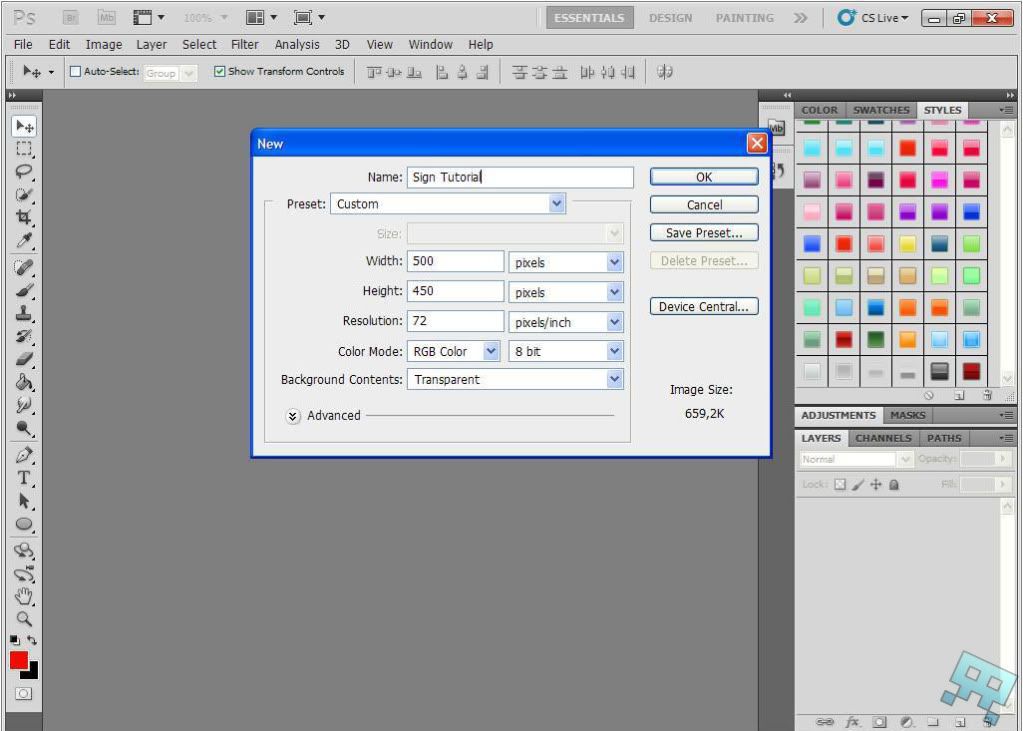
Crie uma nova layer transparente e nomeie para “Fundo Branco” coloque na ferramenta Paint Bucket Tool (balde de tinta) (se localiza na barra/painel de ferramentas no lado esquerdo da tela” e clique selecione a layer “Fundo branco” e coloque(pinte) de transparente para branco, conforme a imagem abaixo.; logo em seguida crie uma nova layer com o nome de “Fundo Brush”
OBS: quando for criar uma nova layer crie desta maneira:
- Spoiler:
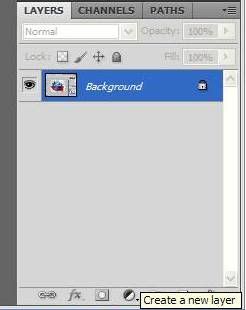
Coloque na ferramenta SHAPE pressionando coloque para Ellipse Tool Shape depois faça um circulo
- Spoiler:

Shape 1 ficará atrás da shape 2 sendo que "Shape 1" é maior., você precisa deixar com que a "shape 2" fique menor (redimensionando).
conforme mostra a imagem.
- Spoiler:

Clique com o botão direito do mouse sobre a layer Shape 1 e selecione a opção Blending Options e clique sobre a opção "STROKE" e coloque color de acordo com seu gosto(no meu caso foi vermelho)em seguida coloque a opção Drop Shadow e coloque a Distance para 0 (ZERO) e coloque size para 7 e opacity para 52%.
Selecione a layer “Shape 2” e coloque a opção Blending Options > Stroke, e coloque color preto e size 1 px.
Temos a borda;
Abra a imagem clicando sobre o fundo do PHOTOSHOP (parte cinza)ou clique em File > Open e selecione a imagem, e arraste a imagem sobre a SIGN que estamos montando.
Redimensione a imagem de acordo que está abaixo.
- Spoiler:
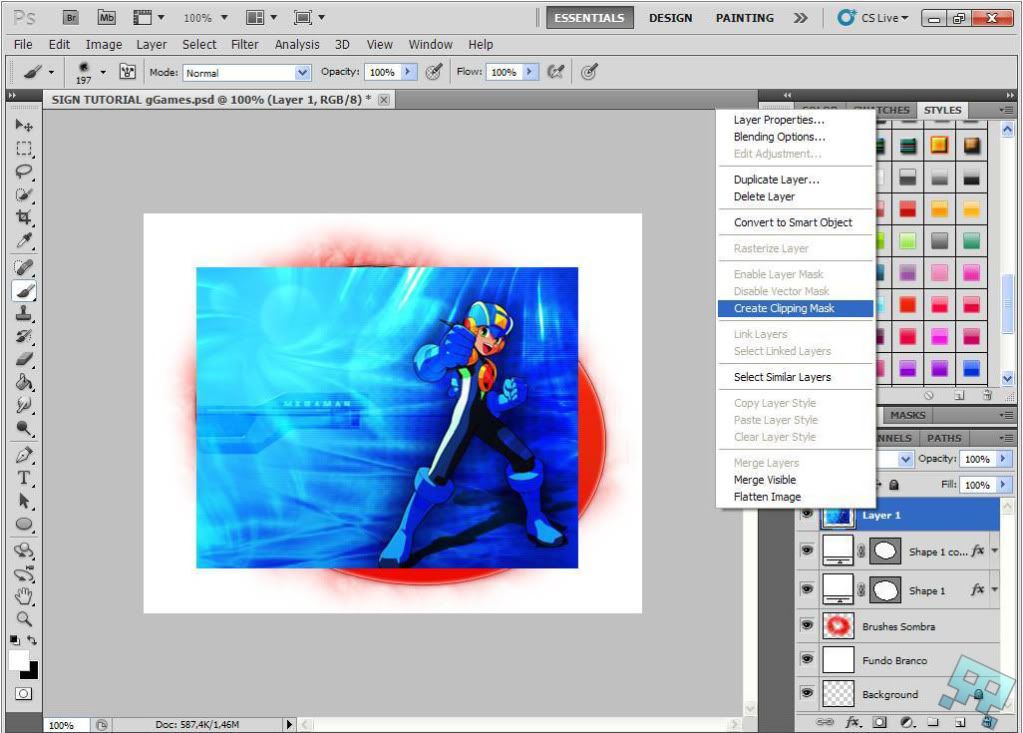
Abra a imagem clicando sobre o fundo do PHOTOSHOP (parte cinza)ou clique em File > Open e selecione a imagem “Render 1” e posicione sobre a borda.
Duplique 2 vezes assim ficará 3 Renders da mesma imagem., nisso você oculta as 2 primeiras clicando com na visibility (símbolo de um olho)
- Spoiler:

Oculte a primeira render “Layer 2 Copy 2” e selecione a layer “Layer 2 Copy” e nisso selecione a ferramenta “Eraser Tools” e nisso apague partes da render para dar efeito de que a imagem está saindo da borda, depois selecione a layer “Layer 2 Copy 2” e coloque o blending mode dela para “OVERLAY” e apague de acordo com a layer “Layer 2 Copy” após você abra a imagem “render 2” e posicione à frente da borda.
Use apenas o Drop Shadow atrás do menu Blending Options nesta render conforme mostra a imagem., sua SIGN ficará assim
- Spoiler:
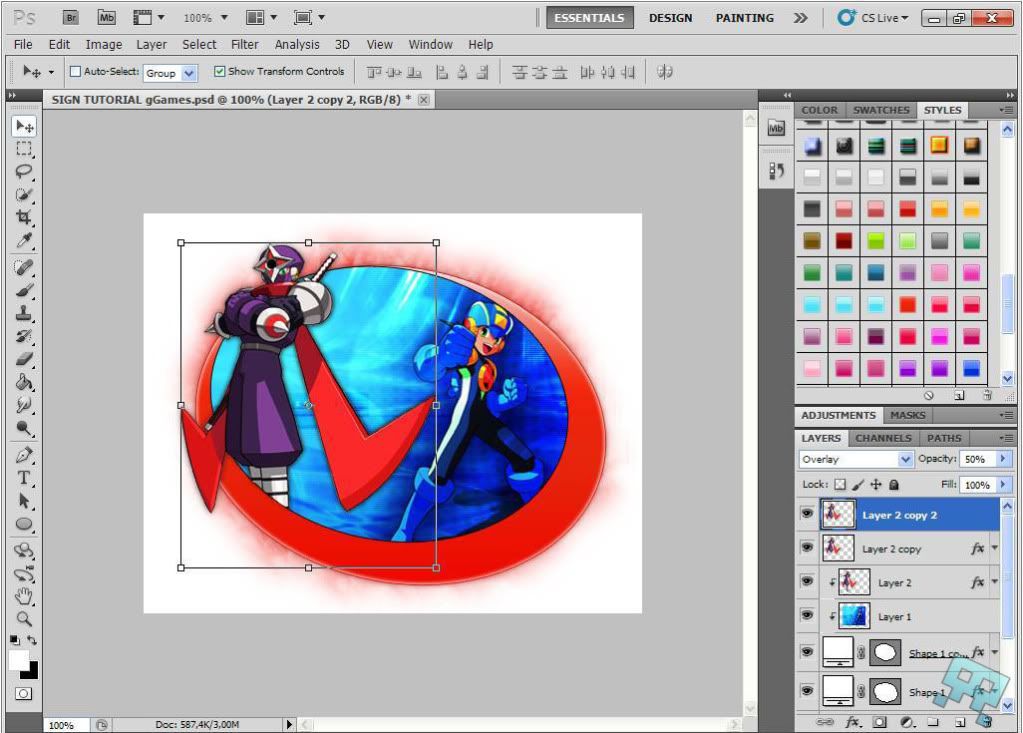
- Spoiler:

Em seguida use a ferramenta “Crop Tool” e Recorte os cantos que não tem utilização na SIGN como mostra a Imagem.
e quizer dar alguns detalhes legais com brush’s ou shapes também é válido.
Após delete a layer “Fundo Branco” e salve sua SIGN no formato PNG.
Pronto Esse e meu primeiro Tutorial,desculpe se Ocorreu algum erro
By:Liw

Zaon- Membro Gold

- Mensagens : 1206
Reputação : 1348
Pontos : 5848
 Re: Como criar Sign MODELADA!
Re: Como criar Sign MODELADA!
mt bom em mano é grande vo vwer aki ta bom !

Mα†૨ıx- Membro Gold

- Mensagens : 1336
Reputação : 222
Pontos : 5485
 Re: Como criar Sign MODELADA!
Re: Como criar Sign MODELADA!
Apartir de Agora vou parar um pouco de fazer sign's muito trabalho,vou ajudar Moderando!

Zaon- Membro Gold

- Mensagens : 1206
Reputação : 1348
Pontos : 5848
 Re: Como criar Sign MODELADA!
Re: Como criar Sign MODELADA!
cara é mais facil pega do Youtube e coloca aqui fico muito grande.

Ðαи- Membro Silver

- Mensagens : 752
Reputação : 306
Pontos : 5870
 Re: Como criar Sign MODELADA!
Re: Como criar Sign MODELADA!
Belo tutorial, nunca fiz sign modelada, espero que isso ajude bastante gente como ajudou a mim.
Recebeu meu +,
Att. KW
Recebeu meu +,
Att. KW

KrollerWinchester- Membro

- Mensagens : 104
Reputação : 13
Pontos : 5161
 Re: Como criar Sign MODELADA!
Re: Como criar Sign MODELADA!
Vou Tentar Fazer Uma Aqui Em Casa
Nunca Fiz Nada Em Photoshop
Vou Tentar Fazer Agora .
Nunca Fiz Nada Em Photoshop
Vou Tentar Fazer Agora .

αvαsŧ™- Administrador
- Mensagens : 3315
Reputação : 985
Pontos : 13551
Cash : 600
 Re: Como criar Sign MODELADA!
Re: Como criar Sign MODELADA!
Belo tutorial cara vo ver se consigo fazer.

MυlтiSlαwєя- Membro Gold

- Mensagens : 1040
Reputação : 153
Pontos : 5016
 Re: Como criar Sign MODELADA!
Re: Como criar Sign MODELADA!
Vo tenta fazer sing modelada.

Alєfє- Expert

- Mensagens : 1842
Reputação : 303
Pontos : 5249

Mr Gokuzinho- Membro Bronze

- Mensagens : 324
Reputação : 124
Pontos : 5132
 Re: Como criar Sign MODELADA!
Re: Como criar Sign MODELADA!
Obrigado vou ver se consigo fazer uma

Typer- Expert

- Mensagens : 2067
Reputação : 182
Pontos : 8384
Cash : 500
 Re: Como criar Sign MODELADA!
Re: Como criar Sign MODELADA!
Vlw mas eu já sabia...

StayLost- Membro

- Mensagens : 204
Reputação : 209
Pontos : 4983
 Re: Como criar Sign MODELADA!
Re: Como criar Sign MODELADA!
que loko eu fazer ontem eu tava cansado então vou fazer hj
Crish™- Membro Bronze

- Mensagens : 446
Reputação : 59
Pontos : 5692
Página 1 de 1
Permissões neste sub-fórum
Não podes responder a tópicos Hitskin.com
Hitskin.com
 Início
Início
» [UF] Reinauguração da Universal Fórum
» Reencontro Mensal
» O que VOCÊ faz hoje em dia
» mais um ano xD
» Retorno do Droops.
» 10 anos de Universal Fórum
» Saudades rs'
» Saudades de vocês
» Sim... é mais um post de um antigo usuário com saudade do fórum